Automationsspuren
Mit Automationsspuren können Sie MIDI-Controller-Daten für das entsprechende Instrument anzeigen, eingeben und bearbeiten. Jede Instrumentenspur hat ihre eigene Automationsspur, die Sie in der Event-Darstellung anzeigen können.
-
Sie können die Automationsspur für eine Instrumentenspur ein-/ausblenden, indem Sie in der Kopfzeile der Instrumentenspur auf Automationsspur anzeigen klicken.
-
Sie können den MIDI-Controller, dessen Daten in der Automationsspur angezeigt werden, ändern, indem Sie den Controller aus dem Menü in der Kopfzeile der Automationsspur auswählen.
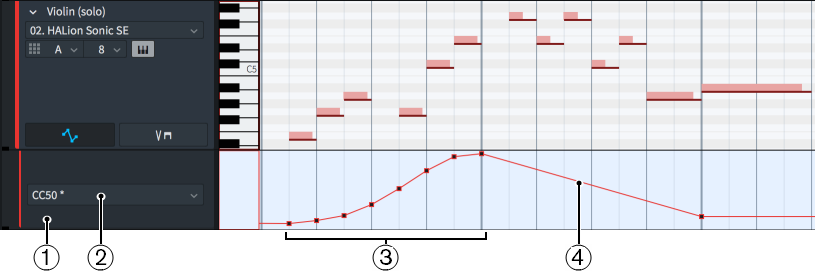
Abbildung: Die Automationsspur unter einer Instrumentenspur
Automationsspuren umfassen Folgendes:
-
Kopfzeile der Spur
Enthält das MIDI-Controller-Menü.
-
MIDI-Controller-Menü
Ermöglicht es Ihnen, den MIDI-Controller auszuwählen, dessen Automationsdaten Sie in der Automationsspur anzeigen und bearbeiten möchten. Controller, die bereits Automationsdaten enthalten, werden im Menü mit einem Sternchen neben ihrem Namen angezeigt.
-
Automations-Events mit dem Zeichnen-Werkzeug eingeben
Wenn Sie das Zeichnen-Werkzeug zur Eingabe von Automationsdaten verwenden, werden an den Stellen, auf die Sie klicken, separate Events erzeugt. Wenn Sie klicken und die Maus bewegen, werden in regelmäßigen Abständen separate Events erzeugt, abhängig vom derzeitigen Wert des rhythmischen Rasters.
-
Allmähliche Automations-Events mit dem Linie-Werkzeug eingeben
Wenn Sie das Linie-Werkzeug zur Eingabe von Automationsdaten verwenden, wird eine gerade Linie mit einem einzigen Automations-Event an jedem Ende erzeugt.
Obwohl nur eine einzige Automationsspur angezeigt werden kann, ist es möglich, Daten für mehrere MIDI-Controller in derselben Spur zu erstellen.
Alle in Automationsspuren gezeichneten Automations-Events werden beim Export von MIDI-Dateien berücksichtigt.